PS如何合成商业耳机类产品特效发布时间:2019年10月24日 16:28
1、本节课主要内容如图。

2、首先了解两种【混合模式】【滤色、叠加】详细内容如图。
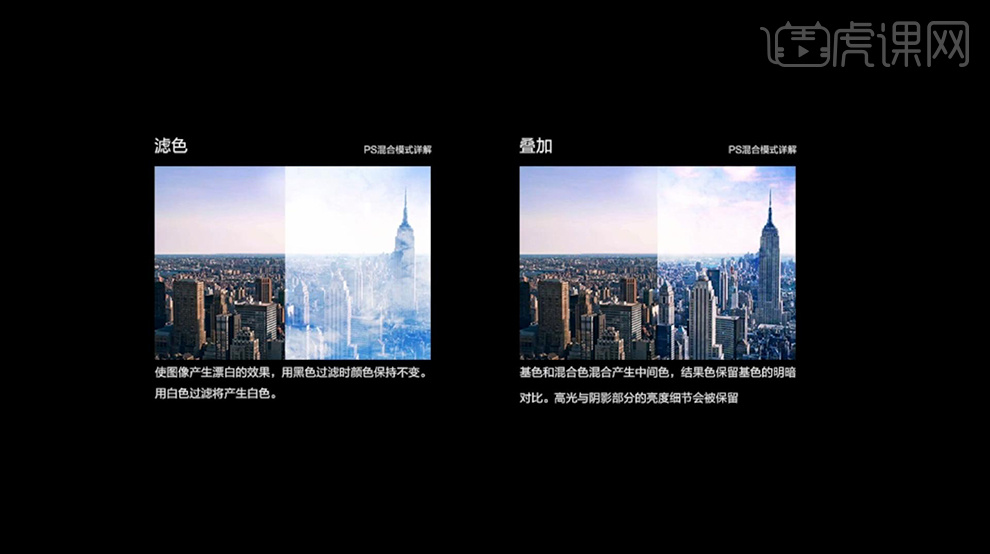
3、打开【Ps-新建60x90cm-100分辨率】导入【人物素材-调整大小】(拉出参考线-确定中心点-便于构图)然后导入【旅行图-缩小-降低图层不透明度(便于观察调整位置)】【确定位置后恢复不透明度】。
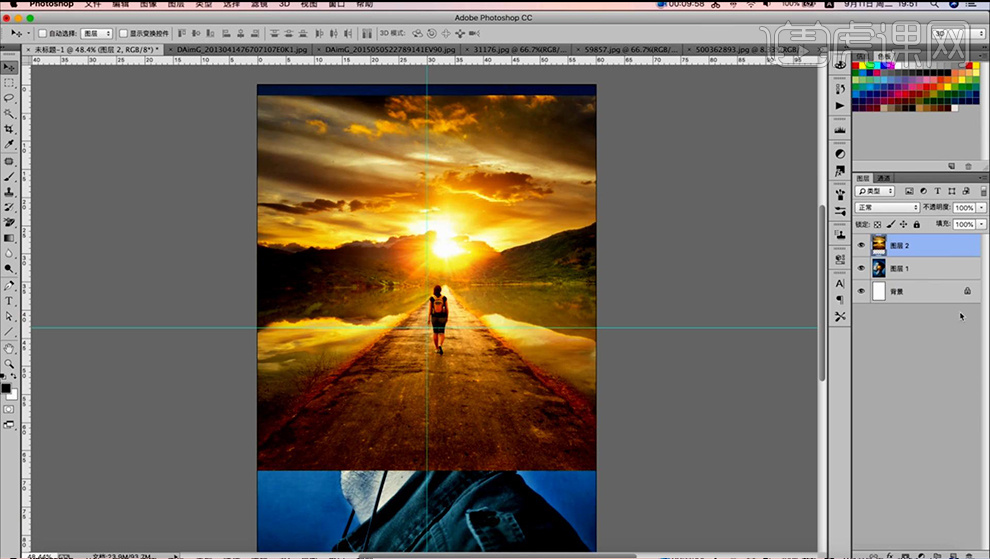
4、【图层混合模式滤色】然后添加【图层蒙版】。

5、对图片进行【划分五部分】在每个部分进行不一样的重叠合成,然后整合在一起。
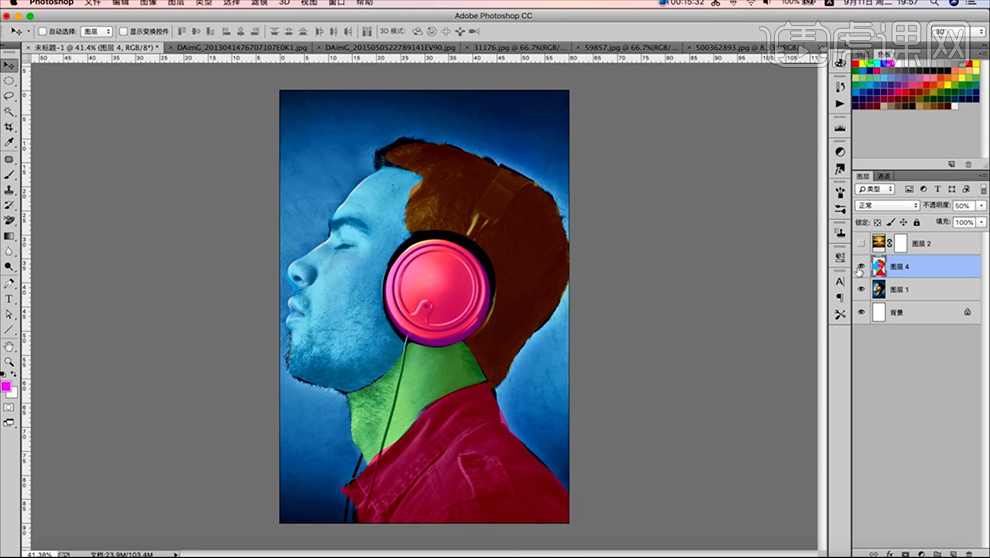
6、然后在【步骤4】的图层蒙版上使用黑色画笔调整,【细节部分放大画面,边缘注意过渡】。
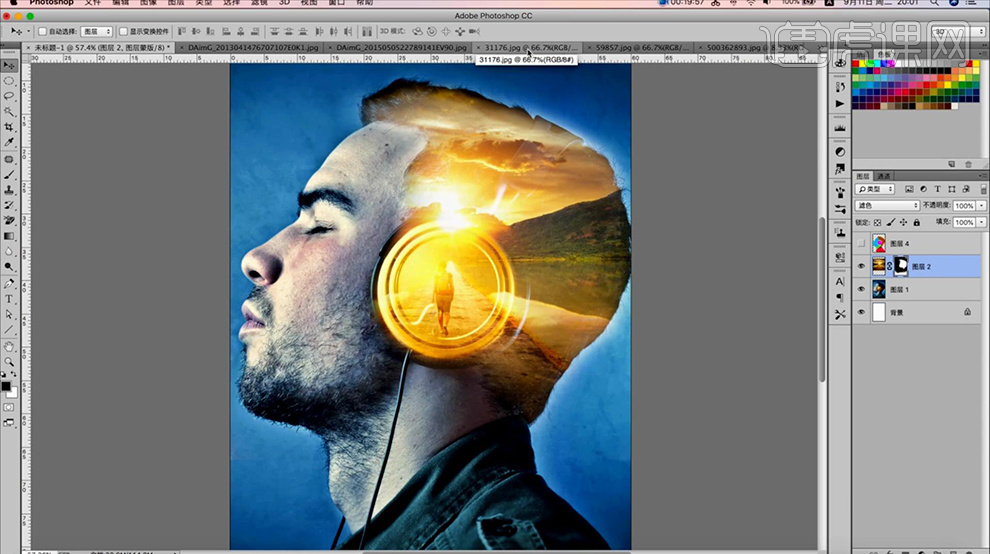
7、然后导入【素材2】(事先进行分析,降低图层不透明度)在确定【摆放位置+角度+大小】然后【混合模式改为叠加】。
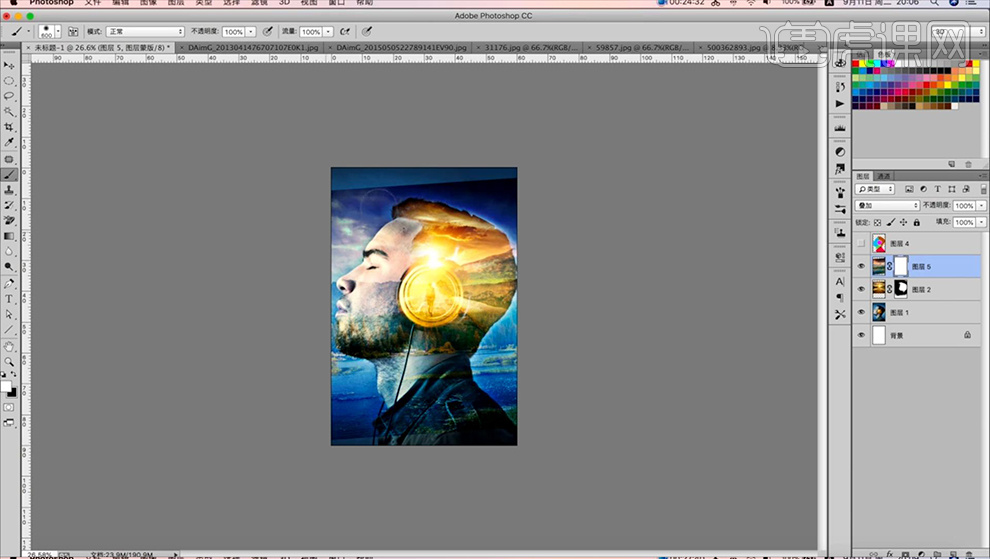
8、添加【图层蒙版】将【多余部分涂抹】。
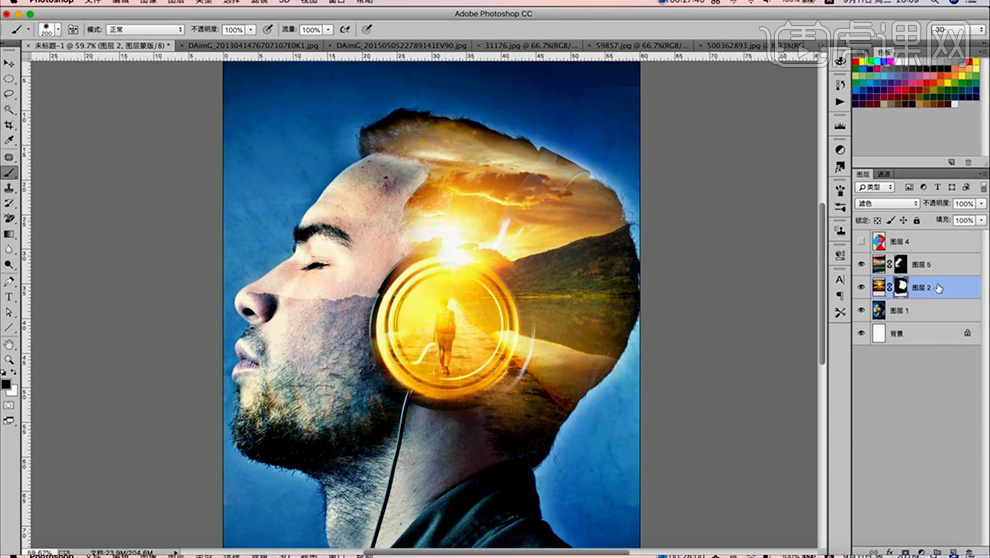
9、回到【素材1的图层蒙版】使用【低透明度的画笔】涂抹耳机的外轮廓。
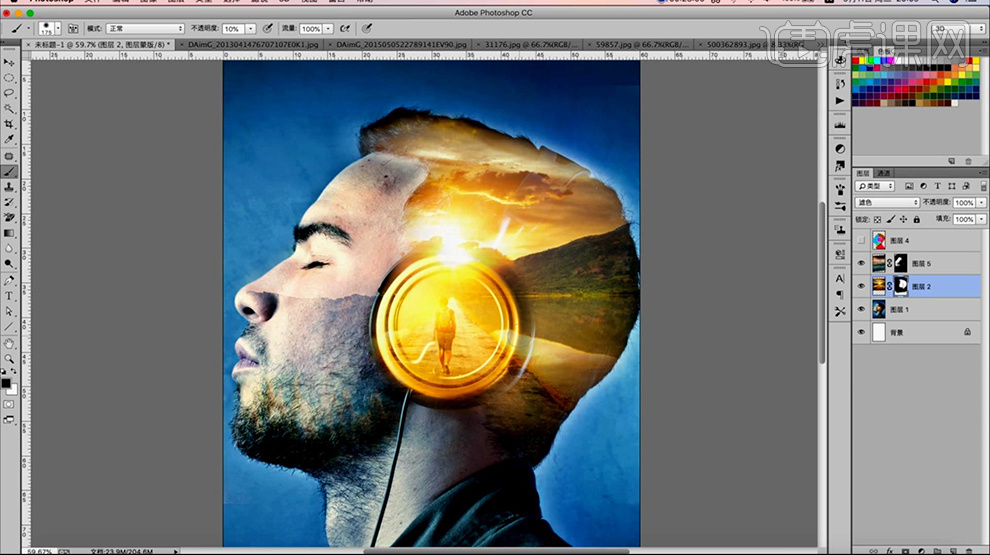
10、继续导入【素材文件3】(降低图层不透明度,分析画面,观察摆放位置)【混合模式改为叠加】添加【图层蒙版涂抹】。
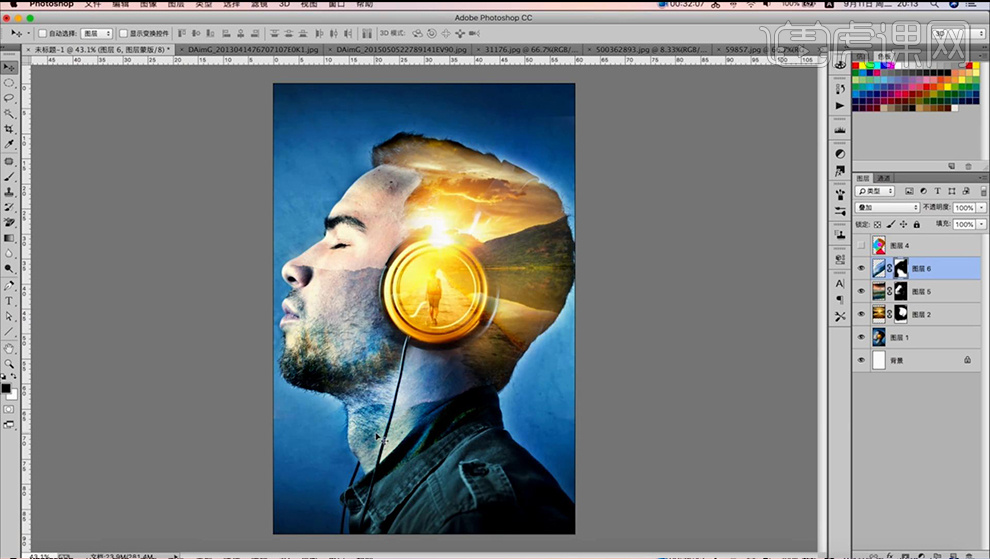
11、导入【素材4】(降低图层不透明度,分析画面,观察摆放位置)【图层混合模式改为滤色】添加【图层蒙版涂抹-细节部分放大画面处理】。

12、【分析画面中缺少的元素】打开【飞鸟素材】【混合模式改为滤色】【调整角度+位置】添加【图层蒙版】涂抹。

13、然后将【素材1-5编组】然后在【人物图层上方-新建曲线】参数如图。

14、然后【新建色相饱和度】参数如图。
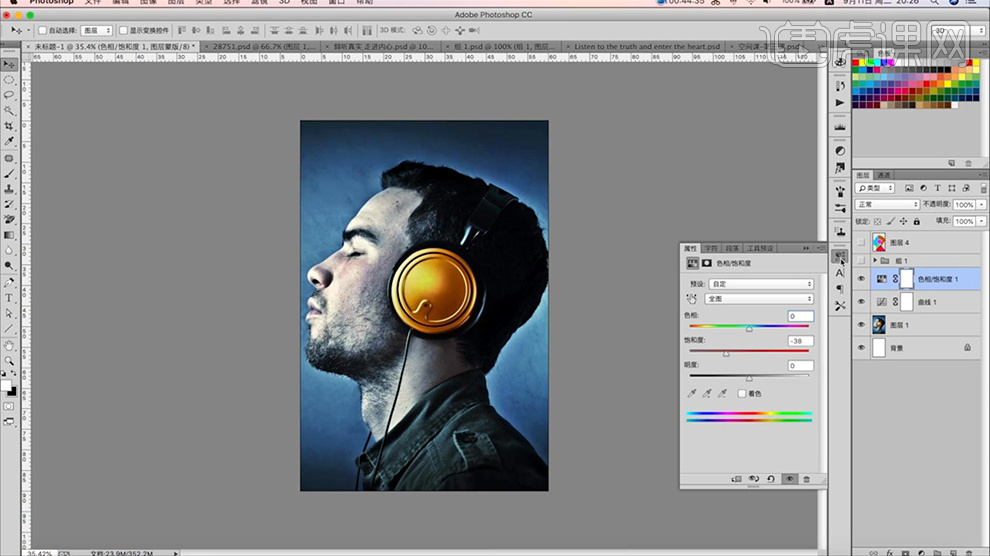
15、【CTRL+J复制一份人物图层-隐藏原图层】使用【加深工具-降低曝光度】涂抹人物的【暗面】。

16、然后使用【减淡工具】【提亮亮部】。

17、【上方新建黑白调整层】。

18、继续新建【色阶】参数如图。

19、【显示合成组】并将【调整组也整体编组-在每个调整图层的蒙版上-对在人物头部边缘的地方涂抹】调整过渡,效果如图。

20、【新建曲线调整层】参数如图。

21、导入【排版好的装饰文案】注意图层顺序,【根据画面效果微调调整组的参数】效果如图。

22、将【素材文件1】【复制一份-关闭图层蒙版】【摆放到主文案的上方-创建剪切蒙版】。

23、导入【鸟儿素材】摆放到【文字上方】更加‘符合大自然的这个主题’。

24、在【素材1的图层上方】【新建图层-椭圆工具-回执正圆-填充黄色-混合模式改为叠加】添加【高斯模糊半径47像素左右】【降低图层不透明度】。

25、本节课课程小结如图所示。

26、本节课内容到此结束。














